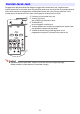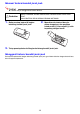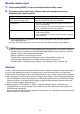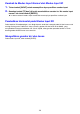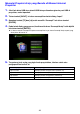User manual - UT310WN_UsersGuide
18
Menyalin arsip dari komputer ke memori internal proyektor
z Prosedur ini didukung pada komputer yang menjalankan salah satu sistem operasi berikut.
Windows: XP, Vista, 7, 8, 8.1 (Masuk dengan wewenang admin)
Mac OS: 10.6, 10.7, 10.8, 10.9 Masuk dengan akun root atau akun pengguna)
1.
Tekan tombol [MENU] untuk menampilkan menu penataan.
2.
Gunakan tombol [T] untuk memilih “Pengaturan Multimedia”, lalu tekan tombol
[ENTER].
3.
Gunakan tombol [T] untuk memilih “Fungsi Penyimpanan Internal”, lalu tekan
tombol [ENTER].
4.
Ketika muncul pesan “Matikan proyektor untuk menggunakan penyimpanan
internal.”, tekan tombol [ENTER].
z Ini akan menyebabkan daya proyektor dimatikan. Indikator POWER/STANDBY akan menyala
kuning dan indikator TEMP akan menyala merah.
5.
Tekan tombol [P] (Daya) pada proyektor untuk menyalakannya.
z Indikator POWER/STANDBY akan menyala hijau dan indikator TEMP akan menyala merah. Ini
menunjukkan bahwa fungsi penyimpanan internal proyektor sedang bekerja. Anda tidak akan
dapat memproyeksikan gambar dengan proyektor saat ini.
6.
Jika ada flash drive USB atau media lepasan yang tersambung pada komputer,
maka lepaskan.
7.
Gunakan kabel USB yang dijual di pasaran untuk menyambungkan port USB-B
proyektor ke port USB komputer Anda.
z Lokasi port USB-B proyektor ini ditunjukkan dengan “*
1
” pada ilustrasi “Menyambung Kabel
Proyektor” (halaman 10).
z Ketika Anda melakukanya, memori internal proyektor akan dikenali oleh komputer Anda
sebagai disk drive lepasan bernama “InternalMem”.
8.
Pada kompuer, buka drive “InternalMem”.
9.
Salin arsip yang ingin Anda proyeksikan ke drive “InternalMem”.
Windows:
Ketika kotak dialog “AutoPlay” muncul pada layar komputer Anda, klik “Open folder to view files”
(Buka folder untuk melihat arsip). Jika kotak dialog “AutoPlay” tidak muncul, lakukan
pengoperasian berikut: [Start] 3 [Computer] 3 Klik Ganda “InternalMem”.
Mac OS:
Ikon drive “InternalMem” akan muncul pada desktop Mac. Klik ganda untuk membukanya.